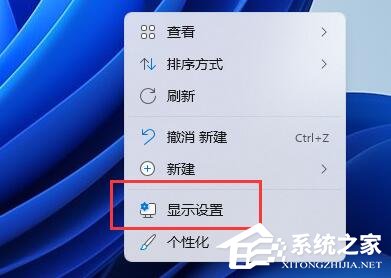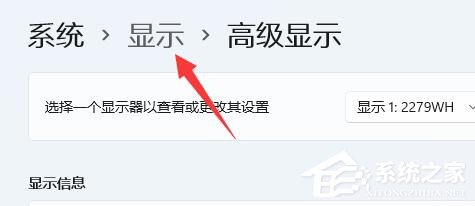Win11分辨率和显示器不匹配怎么办 |
您所在的位置:网站首页 › 动态壁纸尺寸不匹配怎么解决 › Win11分辨率和显示器不匹配怎么办 |
Win11分辨率和显示器不匹配怎么办
|
当前位置:系统之家 > 系统教程 > Win11分辨率和显示器不匹配怎么办
Win11分辨率和显示器不匹配怎么办
时间:2023-11-11 08:20:25 作者:永煌 来源:系统之家 1. 扫描二维码随时看资讯 2. 请使用手机浏览器访问: https://m.xitongzhijia.net/xtjc/20231111/295539.html 手机查看 评论 反馈  网盘下载
Win11 64位中文正式版(23H2)V2023
网盘下载
Win11 64位中文正式版(23H2)V2023
大小:5.81 GB类别:Windows 11系统 当我们在使用Windows 11时发现分辨率与显示器不匹配的情况时,就可能导致图像模糊、内容显示不完整或者字体过小等问题,那么要如何去解决这个问题呢?其实这时候我们可以打开显示设置,在其中调节分辨率与显示器匹配就可以了,一起来看看吧。 分辨率和显示器不匹配解决方法 1. 右键桌面空白处,打开“显示设置”。
2. 点开相关设置下方的“高级显示”。
3. 如果你的分辨率和显示器不匹配,就会看到桌面模式和活动信号模式不一样。
4. 这时候我们点击顶部的“显示”按钮。
5. 最后找到下方显示器分辨率,将他更改为和活动信号模式相同即可。
以上就是系统之家小编为你带来的关于“Win11分辨率和显示器不匹配怎么办”的全部内容了,希望可以解决你的问题,感谢您的阅读,更多精彩内容请关注系统之家官网。 标签 win11教程安卓子系统(Wsa)启动失败怎么办 下一篇 > Win11 23H2共享打印机报错0x0000011b解决方法 相关教程 Win11启用上帝模式来快速访问系统设置-【图文... Win11怎么隐藏任务栏聊天 Win11无法启动exe安装怎么办 Win11系统关闭贴靠布局菜单的两种简单技巧-【... Win11如何查看打印机的打印列表 Win11C盘瘦身最简单的方法 Win11如何自由切换新旧记事本 Win11系统提示请输入管理员用户名和密码-【有... Win11打开聚焦锁屏界面的三种方法-【实用】 Win11一直很流畅一夜之间变卡怎么办-Win11系...
Win11电源计划只有平衡没有高性能的解决方法 
Win11如何切换管理员账户-Win11切换管理员账户的方法 
Win11提示“页面不可用你的it管理员已经限制对此应用的某些区域的访问”怎么办? 
Win11打开方式选择其他应用没反应怎么办?【有效解决】 发表评论共0条  没有更多评论了
没有更多评论了
评论就这些咯,让大家也知道你的独特见解 立即评论以上留言仅代表用户个人观点,不代表系统之家立场 |
【本文地址】
今日新闻 |
推荐新闻 |